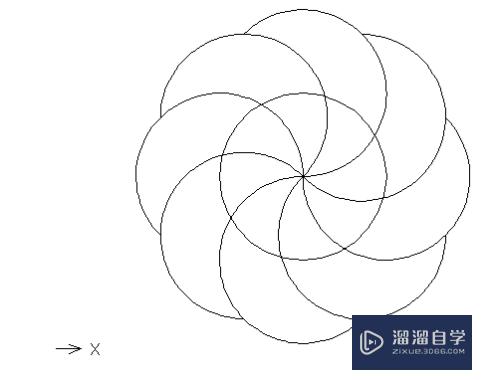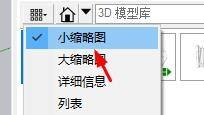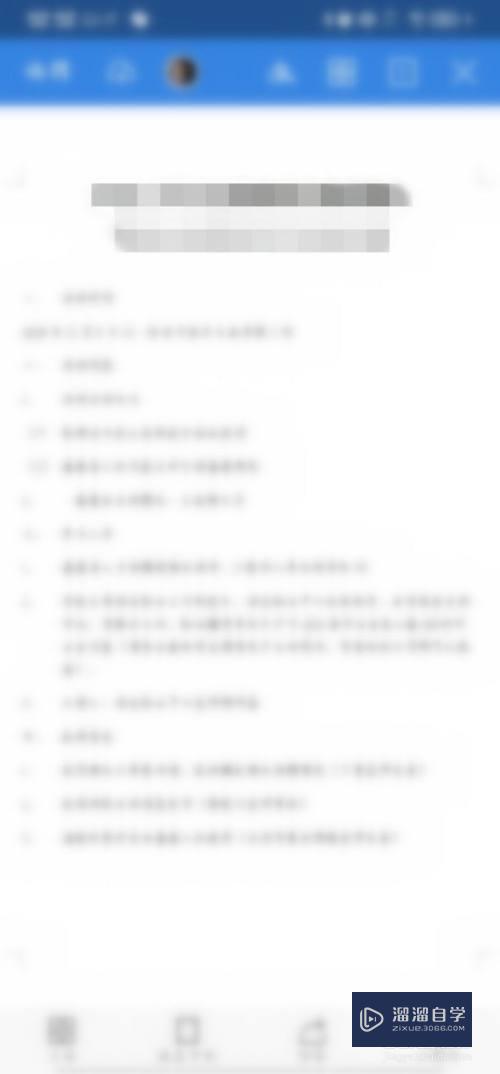CAD的图层如何运用(cad的图层如何运用出来)优质
CAD可以更轻松地解决最严峻的设计挑战。借助其自由形状设计工具能创建所想像的形状。为了不让图纸杂乱无章。以及操作的便捷。我们都会使用图层。但很多朋友不知道CAD的图层如何运用?那么今天的教程一定能帮助到你。
如果您是第一次学习“CAD”那么可以点击这里。免费观看CAD最新课程>>
工具/软件
硬件型号:华硕无畏15
系统版本:Windows7
所需软件:CAD2012
方法/步骤
第1步
首先打开运行CAD。打开图层管理器。选择格式--图层
选择完成后如图所示:
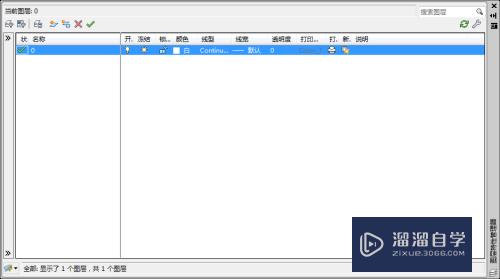
第2步
打开完成后。可以进行新建图层。创建出你所需的图层线性样式。点击新建按钮
如图所示:
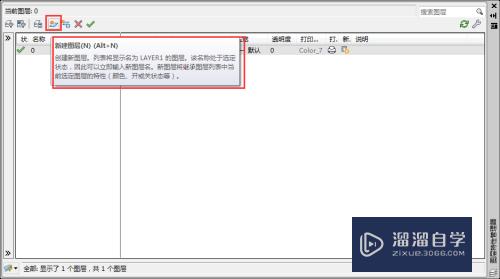
第3步
新建完成后可以对图层进行编辑命名
如图所示:
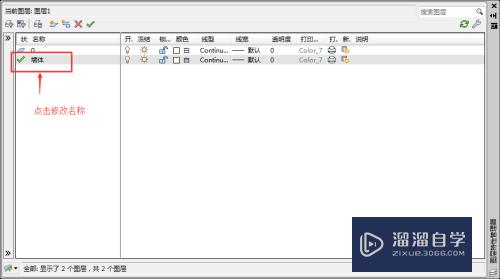
第4步
点击颜色。可以对图层的颜色进行编辑。选择想要的颜色
如图所示:

第5步
点击线型,可以对该图层的线型的样式进行编辑
如图所示:可以点击加载选择更多线型样式
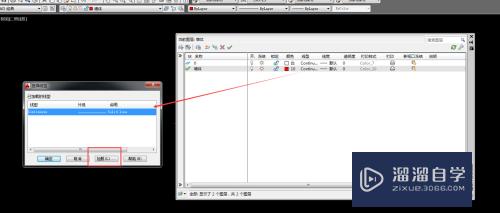
第6步
前面的开。冻结。锁定分别表示。点击开这该图层的则该图纸在图中则为显示或隐藏。冻结和和开的性质差不多。但是在选择当前图层时如果寻找冻结该图层是无法进行操作的。锁定则为。在图中绘制中。锁定的图层则不会受到操作的影响。
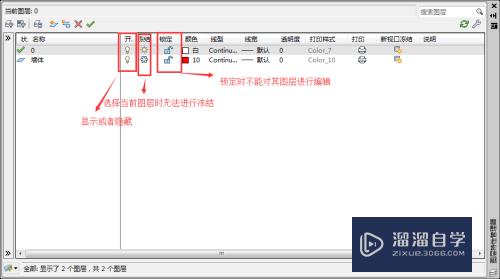
以上关于“CAD的图层如何运用(cad的图层如何运用出来)”的内容小渲今天就介绍到这里。希望这篇文章能够帮助到小伙伴们解决问题。如果觉得教程不详细的话。可以在本站搜索相关的教程学习哦!
更多精选教程文章推荐
以上是由资深渲染大师 小渲 整理编辑的,如果觉得对你有帮助,可以收藏或分享给身边的人
本文标题:CAD的图层如何运用(cad的图层如何运用出来)
本文地址:http://www.hszkedu.com/74877.html ,转载请注明来源:云渲染教程网
友情提示:本站内容均为网友发布,并不代表本站立场,如果本站的信息无意侵犯了您的版权,请联系我们及时处理,分享目的仅供大家学习与参考,不代表云渲染农场的立场!
本文地址:http://www.hszkedu.com/74877.html ,转载请注明来源:云渲染教程网
友情提示:本站内容均为网友发布,并不代表本站立场,如果本站的信息无意侵犯了您的版权,请联系我们及时处理,分享目的仅供大家学习与参考,不代表云渲染农场的立场!